Taakbeheer krijgt ondersteuning voor accentkleuren op Windows 11 22H2

De Task Manager-app biedt ondersteuning voor accentkleur om het consistentieontwerp van Windows 11 met versie 22H2 te blijven verbeteren.
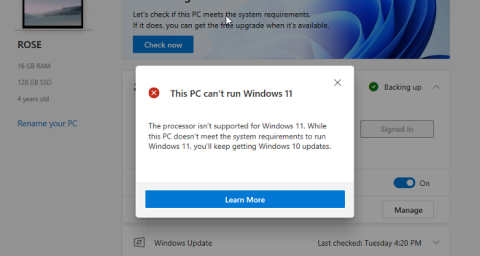
Windows 11 is misschien een gratis update voor Windows 10-gebruikers, maar sommige van de minimumvereisten kunnen een beetje prijzig zijn. Microsoft heeft een app voor gezondheidscontrole gemaakt waarmee gebruikers kunnen controleren of hun systeem Windows 11 kan draaien.
Er is een zeer reële mogelijkheid dat uw systeem faalt bij de PC Health Check die bevestigt of uw systeem Windows 11 kan uitvoeren, terwijl uw systeem in feite heel goed in staat is en slechts een paar instellingen verwijderd is.
Laten we eens kijken of uw systeem daadwerkelijk in staat is om Windows 11 te draaien of niet. En zo niet, hoe u de beperkingen kunt omzeilen - hoewel dit niet wordt aanbevolen.
► Officiële Windows 11 ISO downloaden | Windows 11 opstartbare pendrive maken
Inhoud
Wat zijn de minimale vereisten om de Windows 11 PC Health Check-fouten te omzeilen?
Hier is een lijst met de minimale vereisten die door Microsoft zijn gesteld waaraan uw systeem moet voldoen.
Voordat u de gezondheidscontrole uitvoert , moet u ervoor zorgen dat uw systeem voldoet aan de hierboven genoemde minimumvereisten. In het geval van hardwarevereisten hebt u geen andere keuze dan het onderdeel te upgraden dat moet worden bijgewerkt. Er komt absoluut een grote verandering voor die desktop- en pc-bezitters die hun rigs fysiek moeten upgraden als ze aan de minimumvereisten willen voldoen. Laptopbezitters die onvermurwbaar zijn over het gebruik van hun oude laptops, moeten mogelijk ook overwegen om te upgraden. Hoe dan ook, zelfs nadat je een bijgewerkt systeem hebt, moet je de gezondheidscontrole omzeilen om Windows 11 te installeren en te gebruiken, wat niet noodzakelijkerwijs hoeft te gebeuren. Dit is wat u moet weten.
Wat voor soort fouten ziet u als uw systeem de Windows 11 PC Health Check-fouten niet doorstaat?
Windows 11 biedt pc-gezondheidscontrolesoftware die gebruikers kunnen gebruiken om te controleren of hun systeem klaar is voor de grote software-upgrade. Deze statuscontrole is erg problematisch voor gebruikers die afwijzingen zien ondanks dat ze voldoen aan de minimumvereisten die door Windows worden gesteld. De foutieve afwijzing kan echter worden verholpen zoals uitgelegd in het laatste deel van het artikel.
Het foutbericht dat verschijnt, geeft aan dat niet aan een hardwarevereiste wordt voldaan of dat er niet kan worden voldaan aan een softwarevereiste met betrekking tot TPM of Beveiliging.
Identificeer aan welke systeemvereisten uw pc niet voldoet
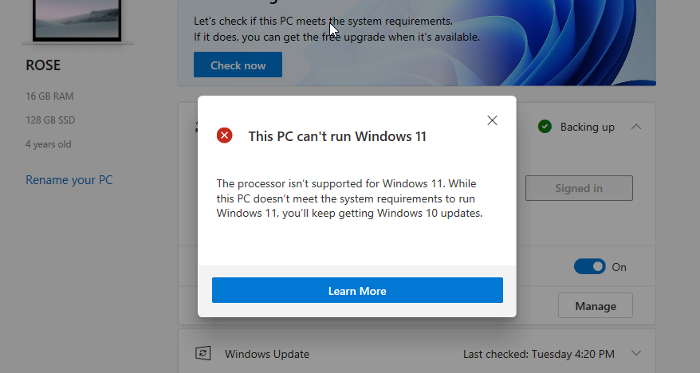
Als al uw hardwarevereisten in orde zijn, maar de gezondheidscontrole-app vertelt u dat uw processor niet wordt ondersteund, dan is het de fout van de gezondheidscontrole. De app meet de criteria van uw systeem ten opzichte van 8e generatie Intel- en Ryzen 2000-serie processors, dus zolang uw systeem een moderne 64-bit, dual-core processor met 1 GHz kloksnelheid heeft, komt alles goed. Microsoft is op de hoogte gesteld van het probleem met de app en werkt eraan dit op te lossen, maar ongeacht het oordeel over je processor, zolang je voldoet aan de algemene criteria die we hebben genoemd, komt alles goed.
Er zijn veel gevallen waarin de app voor gezondheidscontrole uw systeem afwijst omdat een of beide TPM en Veilig opstarten niet zijn ingeschakeld op uw systeem.
3 manieren om Windows 11 PC Health Check-fouten te omzeilen
Eén methode is om eenvoudig de vereiste instellingen van TPM en Secure Boot in uw BIOS in te schakelen als deze beschikbaar zijn. De tweede is het kopen van een hardwarecomponent, maar de derde is eerder een hack, zeker niet voor angsthazen die al dan niet werkt - maar als je pc geen Secure Boot en TPM 2.0 heeft, dan is dit je laatste redmiddel.
Methode #01: Schakel TPM en Veilig opstarten in BIOS in
De vereisten voor veilig opstarten en TPM 2.0 zijn de belangrijkste redenen voor de foutieve statuscontrolefouten, vooral als uw pc minder dan 3 jaar oud is. U kunt ze eenvoudig inschakelen vanuit het BIOS van uw systeem.
Volg deze tutorial over het inschakelen van TPM 2.0 en Secure Boot in BIOS voor Windows 11 om TPM 2.0 en Secure Boot op uw systeem in te schakelen onder BIOS-instellingen. Zodra deze functies zijn ingeschakeld, voert u de gezondheidscontrole uit en komt u in aanmerking voor Windows 11.
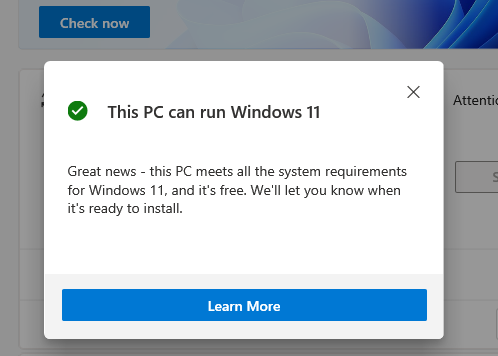
Methode #02: Koop een TPM-chip!
Ja, u kunt gewoon een TPM 2.0-chip op de markt kopen en deze op het moederbord van uw systeem aansluiten. Deze kosten ergens tussen de $ 20 en $ 50, ook afhankelijk van de beschikbare en de vraag en het aanbod van het onderdeel op dit moment. Maar voordat u een TPM-component koopt, moet u ervoor zorgen dat uw moederbord dit ondersteunt.
Methode #03: Omzeil de systeemcontroles en forceer de installatie van Windows 11 op elke pc
Nu is er een kans dat de TPM 1.2 op uw systeem draait, omdat TPM 2.0 een vrij recente introductie is. In dit geval moet u het protocol direct omzeilen. We hebben een uitgebreide en gemakkelijk te volgen handleiding voor het omzeilen van TPM en Secure Boot waarnaar u kunt verwijzen. Dus zelfs met TPM 1.2 krijg je Windows 11.
Lezen: Windows 11 installeren zonder TPM
Dat is alles wat u moet weten over het omzeilen van de Windows 11 PC Health Check-fouten. We hopen dat je dit artikel nuttig vond. Laat het ons weten in de comments voor het geval je vragen hebt. Wees voorzichtig en blijf veilig!
VERWANT
De Task Manager-app biedt ondersteuning voor accentkleur om het consistentieontwerp van Windows 11 met versie 22H2 te blijven verbeteren.
Windows 11-update KB5007262 brengt nieuwe 2D-emoji's in plaats van de oorspronkelijk beloofde 3D-stijl. Hier leest u hoe u ze kunt krijgen.
Beveiligingsonderzoeker onthult zero-day kwetsbaarheid op Windows 11 vanwege de lage uitbetaling van Microsoft in zijn bug bounty-programma.
Het Windows 11-evenement begint op 24 juni om 11.00 uur ET / 08.00 uur PT en je kunt het live bekijken op deze Microsoft-website.
Microsoft is van plan om op 5 april een hybride werkevenement te organiseren om nieuwe functies voor Windows 11 te tonen en het besturingssysteem aan commerciële klanten te verkopen.
Windows 11 om aan te geven dat niet aan de systeemvereisten is voldaan. Ga naar Instellingen voor meer informatie over een watermerk op ondersteunde hardware, maar je kunt het verwijderen.
Microsoft brengt optimalisaties voor games met vensters en een nieuwe Windows HDR-kalibratie-app om de game-ervaring van Windows 11 te verbeteren.
Windows 11 Smart Clipboard komt mogelijk binnenkort in het Dev Channel om nieuwe manieren te testen om te kopiëren en plakken vanaf het klembord.
Windows 11 werkt de Quick Settings-flyout bij met een nieuwe Bluetooth-gebruikersinterface om eenvoudig apparaten te wisselen, aan te sluiten en los te koppelen.
U kunt nu een fysiek exemplaar van Windows 11 Home of Pro kopen bij uw plaatselijke winkel. De doos bevat een USB-media en productsleutel.
Windows 11 heeft een probleem waardoor langzamere NVMe-schijven langzamer werken dan op Windows 10, en Microsoft moet het probleem nog bevestigen en oplossen.
Kijk eerst naar de nieuwe installatie-ervaring van Windows 11, inclusief een gloednieuwe gebruikersinterface voor de out-of-box-ervaring (OOBE).
Windows 11 lekt op het web en bevestigt de officiële naam en onthult de nieuwe moderne interface en iconografie.
Bestandsverkenner krijgt ondersteuning voor TABS zoals in de browser en opnieuw ontworpen navigatievenster aan de linkerkant op Windows 11. Details hier.
Windows 11 (21H2) is aangewezen voor brede implementatie, wat betekent dat het nu beschikbaar is voor alle compatibele computers.
De taakbalk op Windows 11 krijgt naar verluidt slepen en neerzetten in de volgende functie-update na veel gebruikersfeedback.
De app Instellingen voor Windows 11 krijgt mogelijk nieuwe hero-besturingselementen en herinneringen voor vereisten voor niet-ondersteunde apparaten.
De taakbalk van Windows 11 kan nu dynamische meldingen (weer, sport, financiën, laatste nieuws) weergeven in de Widgets-pictogrammen. Details hier.
Windows 11 is de op een na grootste versie van het Microsoft-besturingssysteem, en dit zijn de functies en wijzigingen die u kunt verwachten en de releasedatum.
Er komen nieuwe aanraakbewegingen naar Windows 11, waaronder gebaren om door het menu Start, Snelle instellingen, animaties en grijper te navigeren.
Als u fouten of crashes ondervindt, volg dan de stappen voor een systeemherstel in Windows 11 om uw apparaat terug te zetten naar een eerdere versie.
Als je op zoek bent naar de beste alternatieven voor Microsoft Office, zijn hier 6 uitstekende oplossingen om mee aan de slag te gaan.
Deze tutorial laat zien hoe je een snelkoppeling op je Windows-bureaublad kunt maken die een opdrachtprompt opent naar een specifieke maplocatie.
Wil je niet dat anderen toegang hebben tot je computer terwijl je weg bent? Probeer deze efficiënte manieren om het scherm te vergrendelen in Windows 11.
Ontdek verschillende manieren om een beschadigde Windows-update te repareren als uw apparaat problemen ondervindt na het installeren van een recente update.
Heb je moeite om uit te vinden hoe je een video als schermbeveiliging kunt instellen in Windows 11? We onthullen hoe je dit kunt doen met behulp van gratis software die ideaal is voor meerdere video-bestandsformaten.
Word je geërgerd door de Verteller functie in Windows 11? Leer hoe je de vertellerstem op verschillende eenvoudige manieren kunt uitschakelen.
Het beheren van meerdere e-mailinboxen kan een lastige taak zijn, vooral als je belangrijke e-mails in beide inboxen ontvangt. Dit artikel legt eenvoudige stappen uit om Microsoft Outlook met Gmail te synchroniseren op PC en Apple Mac apparaten.
Hoe de versleutelde bestandssysteemfunctie in Microsoft Windows in te schakelen of uit te schakelen. Ontdek de verschillende methoden voor Windows 11.
Als je toetsenbord dubbel spaties invoert, herstart je computer en maak je toetsenbord schoon. Controleer dan je toetsenbordinstellingen.



























